ここから本文です。
クリップボードの履歴を活用する
クリップボードの履歴の使用方法をご案内します。
クリップボードとは?
「コピー」または「切り取り」を実行したテキストや画像などのデータを、一時的に保持する場所になります。
クリップボードの履歴は、これまでは最新のデータ1件のみを保持するだけでしたが、保持できる数やサイズに制限はあるものの、過去のデータも履歴として管理され、キーボードの【Windows ロゴ】キー+【V】キーで何度でも簡単に呼び出すことができます。
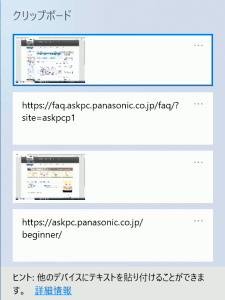
クリップボードの履歴機能は初期設定では「オフ」になっています。
画面左下の![]() (スタートボタン)をクリックし、
(スタートボタン)をクリックし、![]() (設定)をクリックします。
(設定)をクリックします。
[システム]-[クリップボード]をクリックし、「クリップボードの履歴」を[オン]にすると使用できます。
保持したいテキストや画像を選択してコピー(切り取り)し、キーボードの【Windows ロゴ】キー+【V】キーを押すと、クリップボードの履歴が表示されます。
詳しい操作方法は下記のFAQにてご案内しております。
FAQ:[Windows 10] 「クリップボードの履歴」を使用する方法


